کسانی که طلوع VCR ها را دیدند احتمالاً جایی در کمد یا اتاق زیر شیروانی یک یا دو کاست قدیمی VHS پیدا می کنند که حیف است دور بریزند. آنها اغلب از عروسی ها، برخی از تعطیلات و سایر رویدادهای مهم سال های گذشته فیلم می گرفتند.

فناوریهای مدرن به شما این امکان را میدهند که از شر زبالههای غیرضروری خلاص شوید، در حالی که تمام اطلاعات رسانههای قدیمی را حفظ کنید. این فرآیند انتقال داده ها به دی وی دی، درایوهای فلش یا درایو داخلی را دیجیتالی کردن کاست های VHS می نامند. برای این کار به نرم افزار مخصوص و مقداری سخت افزار نیاز داریم. پیدا کردن هر دو مورد اول و دوم آسان است، بنابراین کل فرآیند به راحتی در خانه سازماندهی می شود.
قبل از دیجیتالی کردن کاستهای ویدئویی، بیایید بفهمیم فرمت VHS چیست.
قالبهای نوار ویدئو
فرمت VHS تاریخچه خود را در سال 1976 آغاز کرد. چنین کاست هایی در کیفیت تصویر بالا تفاوتی نداشتند ، اما به دلیل ارزان بودن آنها در بین مصرف کنندگان عادی تقاضای رشک برانگیز داشتند. در واقع، آنها را رسانه برای سیستم های ویدئویی خانگی (VHS / Video Home System) می نامند.

به عنوان یک قاعده، اطلاعات این دستگاه ها با رونویسی می شونددیگر قالبهای اصیلتر، بنابراین صحبتی از کیفیت بالا وجود نداشت. رسانههای سه ساعته محبوبترین حجم در نظر گرفته میشد و بیشتر فیلمهای روی کاستهای VHS یک ساعت و نیم بودند.
S-VHS
بعد از ده سال، در سال 1988، نوع جدیدی ظاهر شد - Super-VHS. پیشوند Super دلالت بر تصویر دقیق تر و واقعی تری روی صفحه داشت، اما چنین سوپر کاست هایی با فرمت VHS به دلیل هزینه بالا در بین مردم جا نیفتادند. این نوع ساختاری مشابه رسانه های معمولی دارد و با تمام VCR های استاندارد سازگار است.
VHS-S
قالب VHS-C در سال 1982 توسعه یافت و راه خود را به دوربین های فیلمبرداری فشرده (در آن زمان) باز کرد. کاست فقط از نظر شکل با رسانه معمولی متفاوت است - اندازه آن نصف و سبک تر است. نوار استفاده شده و همچنین کیفیت ضبط، مشابه VHS است. با این حال، تصویر خروجی کمی بهتر است، زیرا دادهها مستقیماً از خود دوربین و نه با رونویسی به دست آمدهاند.

یک کاست می تواند مقدار بسیار کمتری از اطلاعات را به خود اختصاص دهد و از نظر ساعتی حدوداً 45-60 دقیقه است. رسانه با VCR معمولی سازگار است. برای انجام این کار، به یک آداپتور ویژه نیاز دارید که شبیه یک نوار ویدئویی معمولی باشد، با تنها تفاوت این که یک فرمت VHS-C کوچک در آن قرار داده شده است.
Video8
فرمت Video8 در همان سال با VHS-C ظاهر شد، و همراه با دومی، به دلیل کوچکسازی حتی بیشتر از محبوبیت غبطهانگیزی برخوردار شد. فیلم روی حامل فقط 8 میلی متر عرض دارد و ابعادکمی کوچکتر از فرم فاکتور VHS-C.

کیفیت ضبط با S-VHS قابل مقایسه است و زمان ضبط از 60 تا 90 دقیقه متغیر است. مانند مورد قبلی، آداپتورهای ویژه ای وجود دارد که به شما امکان می دهد از این فرم فاکتور در VCR های معمولی استفاده کنید.
بعد، روند دیجیتالی کردن نوارهای VHS به رسانه دیجیتال را در نظر بگیرید.
چه چیزی طول می کشد؟
اولین چیزی که ما به آن نیاز داریم یک رایانه شخصی است و نه با عملکرد متوسط. بسیار مطلوب است که فضای خالی قابل توجهی روی هارد دیسک داشته باشد. این مهم است زیرا تمام داده ها به صورت فشرده نشده پردازش می شوند، یعنی فضای زیادی را اشغال می کنند. چنین گزینه متوسطی را می توان یک هارد با ظرفیت 320 گیگابایت یا بیشتر و سرعت 7200 دور در دقیقه در نظر گرفت.
بعد از دیجیتالی کردن نوارهای VHS، داده ها باید در جایی آپلود شوند، بنابراین مراقبت از خرید DVD یا درایوهای فلش مفید خواهد بود. اولی بهتر است با ظرفیت حداقل 4.7 گیگابایت خریداری کنید و دومی - از 8 گیگابایت. یک دیسک برای یک سکانس ویدیویی سه ساعته از یک کاست VHS کافی است. خوب، شما می توانید یک درایو فلش با 256 گیگابایت پیدا کنید و همه چیز را پشت سر هم بدون توجه به فضای خالی دیجیتالی کنید. به هر حال، بسیاری از کارشناسان در مورد درایوهای USB چندان متملق نیستند، و دی وی دی های خوب قدیمی را ترجیح می دهند. واقعیت این است که درایوهای فلش پهنای باند قابل توجهی در مقایسه با دیسک دارند که کل فرآیند دیجیتالی شدن را برای مدت طولانی به تاخیر می اندازد و گاهی اوقات حتی منجر به خرابی می شود.
تجهیزات مورد نیاز:
- لپ تاپ یا رایانه شخصی.
- VCR.
- کابل Cinch (RCA) (به جای S-Video).
- آداپتور/آداپتور (برای کارتهای ویدئویی مدرن).
- رسانه ضبط خارجی (DVD، درایو فلش).
برنامه های دیجیتالی کردن جریان های ویدیویی تقریباً با همه پلتفرم ها کار می کنند، اما برای جلوگیری از هر گونه مشکلی بهتر است از ویندوزهای آشنای سری 7، 8 یا 10 استفاده کنید. Exotic XP یا چیزی با پیشوند Server درست بودن را تضمین نمی کند. پشتیبانی از چنین نرم افزارهایی.

در مورد عملکرد خاص رایانه، بسته های دیجیتالی بر اساس اینتل احساس راحتی می کنند، از چیپست i3 شروع می شود و در AMD با تراشه A5 و بالاتر. 4 گیگابایت رم برای اکثر کارها کافی است، اما اگر سرعت بیشتری می خواهید، به 8 یا 16 گیگابایت نیاز دارید. کلاس و نوع کارت گرافیک مهم نیست (نسخه آفیس با GDDR3 نیز مناسب است) اما میزان حافظه نباید کمتر از 1 گیگابایت باشد. کارتهای مدرن به رابط قدیمی برای «لالهها» مجهز نیستند، بنابراین مراقبت از آداپتور برای DVI->RCA یا HDMI->RCA مفید است.
البته می توانید کل فرآیند را روی ماشین های قدیمی ترتیب دهید، به شرطی که نرم افزار دیجیتالی سازی شروع شود، اما پس از آن باید برای مدت بسیار بسیار طولانی منتظر نتیجه باشید.
دیجیتالی کردن ابزارهای کمکی
پلت فرم ویندوز در نسخه حرفه ای (Pro) یا Ultimate (Ultimate) خود دارای ابزارهای داخلی برای دیجیتالی کردن کاست های VHS و سایر رسانه ها است. اسمش فیلم ساز است. این برنامه توالی ویدیو را پردازش می کند و بلافاصله، همانطور که می گویند، بدون واسطه، آن را ضبط می کنددیسک مشخص شده، اعم از DVD یا فلش درایو.
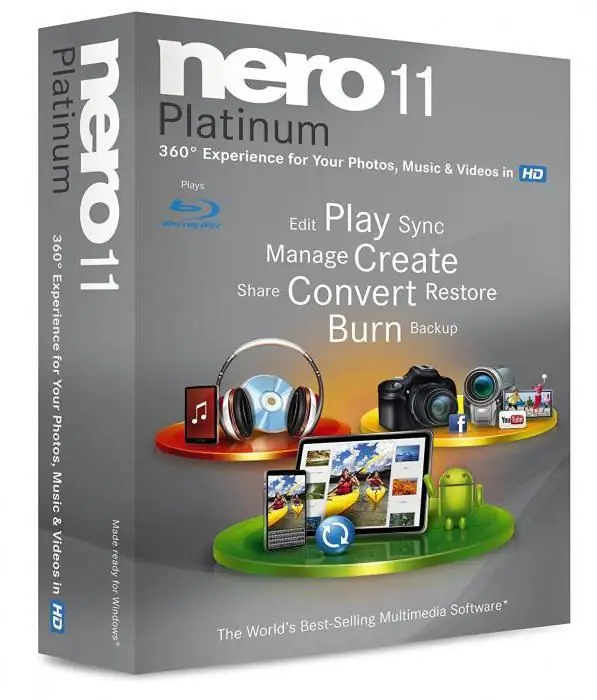
ابزار Movie Maker با انواع افزونه ها و عملکردها به طور کلی متمایز نمی شود، بنابراین برای کسانی که می خواهند نه تنها یک جریان را دیجیتالی کنند، بلکه می خواهند برخی تغییرات یا اضافات در طول مسیر ایجاد کنند، می توانیم توصیه کنیم. یک محصول همه کاره - Nero. این یک مجموعه کامل برای کار با ویدئو و هر چیزی که به آن مرتبط است است. این برنامه کاملاً "سنگین" است، بنابراین ممکن است مشکلاتی در رایانه های شخصی ضعیف ایجاد شود.
همچنین، بسیاری از کاربران به محصولی توجه می کنند که برای این اهداف بسیار جالب است - Movavi. این نرم افزار نه تنها از تقریباً هر منبعی فیلم می گیرد، بلکه امکان تبدیل داده های دیجیتال دریافتی را به فرمت های ویدیویی محبوب را نیز فراهم می کند. همچنین می توانید ابزارهای ساده اما در عین حال کاربردی را توصیه کنید - EDIUS Pro 8 و AVS Video Editor 7.2. به طور کلی، شما می توانید برنامه های زیادی از این نوع پیدا کنید، بنابراین هیچ مشکلی در اینجا وجود ندارد.
فرآیند دیجیتالیسازی
اولین قدم این است که VCR را به رایانه شخصی یا لپ تاپ متصل کنید. ضبط یک جریان ویدیو در بیشتر موارد با استفاده از کارت ویدیو یا تیونر خاص انجام می شود. گزینه دوم برای کسانی مناسب است که کارت یکپارچه و نه گسسته دارند.

بنابراین، هر دو دستگاه را از طریق رابط RCA (ممکن است برای کارتهای ویدیویی جدید به آداپتور نیاز داشته باشید) یا خروجی S-Video (به یک کارت صدا برای رایانه شخصی نیز نیاز دارید) وصل کنید.
سپس ابزار را برای ضبط جریان ویدئو اجرا کنید. همه آنها بر اساس یک اصل مشابه کار می کنند: ما نشان می دهیممنبع (کارت ویدئو و/یا کارت صدا)، وضوح جریان، نرخ فریم و پوشه ای که فایل ها در آن ذخیره می شوند. برخی از برنامهها مستقیماً فایلها را بدون استفاده از دیسک سخت در رسانه خارجی مینویسند.
نکته
قبل از دیجیتالی کردن کاست های ویدئویی، ارزش آن را دارد که برخی جزئیات را روشن کنید. دایرکتوری برای ذخیره فایل های دریافتی نباید روی دیسک مشابه خود سیستم عامل قرار گیرد. این به طور قابل توجهی روند دیجیتالی شدن را سرعت می بخشد و هر گونه شکست را از بین می برد.
اکثر برنامههای این نوع در ابتدا برای کار با کاستهای VHS سه ساعته و دیویدیهای استاندارد طراحی شده بودند، بنابراین دادههای نهایی را دقیقاً برای حجم ۴.۷ گیگابایت فشرده میکنند. مطمئن شوید که گیرنده مورد نیاز خود (DVD-ROM) را مشخص کنید، زیرا در دیجیتالی کردن رایگان، ابزارهای کمکی به صرفه جویی در فضای دیسک شما اهمیت چندانی نمی دهند و خروجی همانگونه است که نیاز دارید..
همچنین باید به سایر فرآیندهای سیستم عامل خود توجه ویژه ای داشته باشید. روش دیجیتالی سازی به رم بسیار زیادی نیاز دارد و چیپست های کامپیوتر را به درستی بارگذاری می کند. بنابراین، بهتر است فرآیندهای اضافی را غیرفعال کنید و چیزی را در پس زمینه اجرا نکنید. در غیر این صورت، زمان صرف شده برای دیجیتالی شدن ممکن است به میزان قابل توجهی افزایش یابد.






